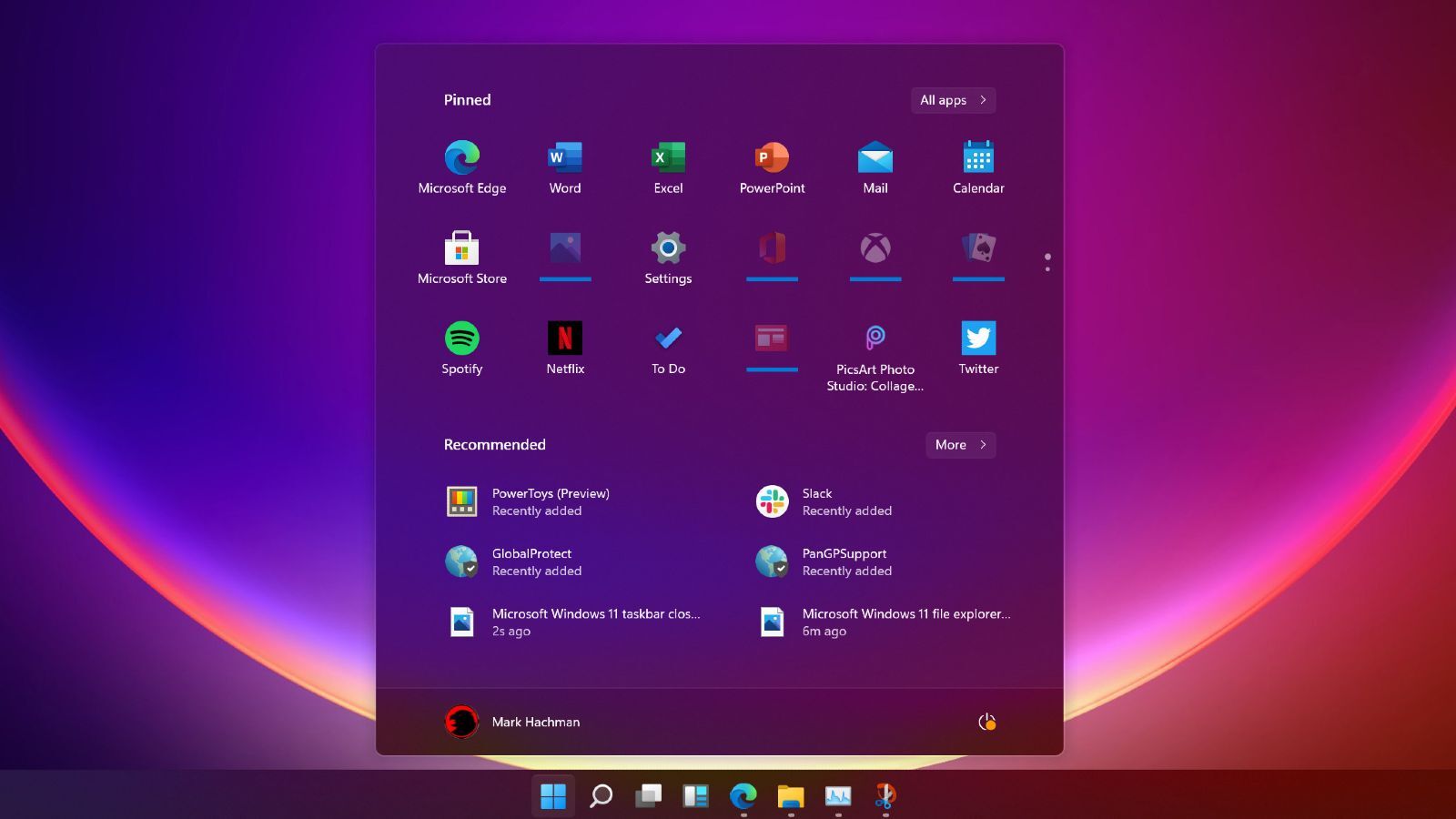حذف بک گراند تصاویر در فتوشاپ
در مقاله های قبلی از آموزش فتوشاپ ،بررسی کردیم که چگونه میتوانیم بک گراند تصاویر را بوسیله ابزار magic wand پاک کنیم. همانطوری که قبلا بیان شد استفاده از این ابزار زمانی مناسب است که تصویر ما متمایز باشد از بک گراند اصلی برای مثال بک گراند تصویر ما تماما سفید باشد ! ولی سوال اصلی اینجاست که تصاویری که بک گراند یک دست ندارند را چه طور باید از تصویر اصلی جدا کرد؟
در این آموزش از وبسایت خدمات ایسوس سرگزی به بررسی دو تکنیک دیگر از فتوشاپ برای پاک کردن بک گراند می پردازیم.
استفاده از پاک کن
راحت ترین و ساده ترین روش استفاده از پاک کن میباشد ، فقط کافیست این ابزار را انتخاب کنید ( چنانچه در منوی سمت چپ نیست ، باید چیدمان ابزار های فتوشاپ را رو حالت paint قرار دهید ).
بعد از انتخاب پاک کن به آرامی ناحیه ای که باید حذف شود را پاک کنید . توجه کنید که زوم کردن روی تصویر دقت کار شما را بالا میبرد.
مزایا و معایب استفاده از پاک کن
استفاده از این روش ممکن است خیلی زمان بر باشد و حتی یک بخشی را به اشتباه پاک کنید با این وجود کار با ابزار پاک کن بسیار ساده تر از کار با تکنیک mask است.
نکته : اگر در فتوشاپ تصمیم داشتید یک مرحله به عقب بر گردید میتوانید از کلید های ترکیبی ctrl + z استفاده کنید.
تکنیک mask در فتوشاپ
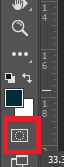
تکنیک mask در فتوشاپ متداول ترین روش برای پاک کردن بک گراند است ، برای استفاده از این تکنیک روی ابزار mask در انتهای صفحه کلیک کنید و با قلمو ناحیه ای که قرار است حذف شود را رنگ کنید . لازم به یاد آوری است که زوم کردن رو تصویر و صبور بودن به شما کمک زیادی می کند.
مزایا و معایب استفاده mask
استفاده از تکنیک mask در فتوشاپ زمان بیشتری را از شما می گیرد و ممکن است شما را ساعت ها در گیر کند ! اما دقت و ابزار های کمکی این روش نسبت به پاک کن بیشتر و بهتر است.